更新された4月2024:エラーメッセージの表示を停止し、最適化ツールを使用してシステムの速度を低下させます。 今すぐ入手 このリンク
- ダウンロードしてインストール こちらの修理ツール。
- コンピュータをスキャンしてみましょう。
- その後、ツールは あなたのコンピューターを修理する.
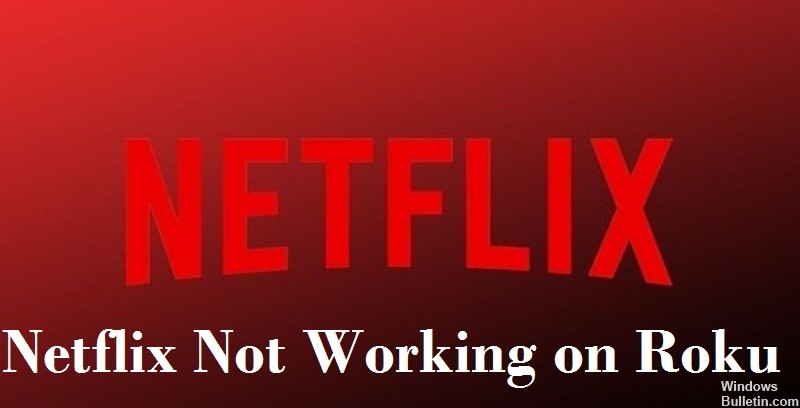
これは、Netflix、特にRokuOSのような非主流のオペレーティングシステムでよくある問題です。 Android、iOS、およびWindowsと比較すると、Roku OSは、個人的に使用するか、技術者でない限り、あまり知られていません。
ほとんどの場合、この問題は理由もなく発生し、数分後に解消されます。 ただし、この問題が数時間発生する場合は、デバイスまたはNetflixに問題がある可能性があります。
ご自宅の問題を個人的に診断することはできませんが、Netflix forRokuアプリが機能していないときにトラブルシューティングするためにテストしたいくつかの方法をリストしました。
NetflixがRokuで動作しないのはなぜですか?

- いずれかのデバイスでアップデートが必要な場合、NetflixはRokuデバイスで動作しない可能性があります。
- RokuデバイスでNetflixに問題が発生する別の理由は、Netflixアカウントに関連している可能性があります。
- RokuでNetflixサービスの応答がない最も明白な理由は、インターネット接続が弱いか不安定である可能性があります。
NetflixがRokuで動作しない問題をトラブルシューティングする方法は?
2024 年 XNUMX 月の更新:
ファイルの損失やマルウェアからの保護など、このツールを使用してPCの問題を防ぐことができるようになりました。 さらに、最大のパフォーマンスを得るためにコンピューターを最適化するための優れた方法です。 このプログラムは、Windowsシステムで発生する可能性のある一般的なエラーを簡単に修正します。完璧なソリューションが手元にある場合は、何時間ものトラブルシューティングを行う必要はありません。
- ステップ1: PC Repair&Optimizer Toolをダウンロード (Windows 10、8、7、XP、Vista - マイクロソフトゴールド認定)。
- ステップ2:“スキャンの開始PCの問題の原因である可能性があるWindowsレジストリ問題を見つけるため。
- ステップ3:“全て直すすべての問題を解決します。

Rokuを再起動します
最も単純な解決策が正しい解決策である場合もあります。 この場合、Rokuをオフにしてからオンに戻します。
- ストリーミングデバイスの電源を切り、プラグを抜いて、XNUMX分ほどそのままにしておきます。
- これにより、Rokuのソフトリブートが実行されます–すべてのアプリケーションを終了し、RAMをクリアします。
- プラグを差し直して、すぐにRokuを再起動します。
アップデートの確認
- ホーム画面で、[設定]メニューに移動します。
- [システム]オプションを見つけて開き、[ソフトウェアアップデート]オプションを選択します。
- 最後に、[今すぐ確認]ボタンをクリックします。 これにより、NetflixアプリとRokuシステムの両方で更新が確認されます。
チャンネルリストから削除する
- Rokuリモコンのホームボタンを押します。
- Netflixチャンネルが見つかるまで、右にスクロールします。
- リモコンのスターボタンを押して、オプションメニューを開きます。
- [チャンネルの削除]を選択して、リクエストを確認します。
専門家のヒント: この修復ツールはリポジトリをスキャンし、これらの方法のいずれも機能しなかった場合、破損したファイルまたは欠落しているファイルを置き換えます。 問題がシステムの破損に起因するほとんどの場合にうまく機能します。 このツールは、パフォーマンスを最大化するためにシステムも最適化します。 それはによってダウンロードすることができます ここをクリック


